pr命令用来将文本文件转换成适合打印的格式,它可以把较大的文件分割成多个页面进行打印,并为每个页面添加标题。
用法:pr [选项]... [文件]...
分页或分列打印文件。
长选项的强制参数对短选项也是强制的。
+首页[:末页], --pages=首页[:末页]
在指定的首页/末页处开始/停止打印
-列数, --columns=列数
输出指定的列数。如果指定了-a 选项,则从上到下列印。
程序会自动在每一页均衡每列占用的行数。
-a, --across 设置每列从上到下输出,配合"-列数"选项一起使用
-c, --show-control-chars
使用头标(^G)和八进制反斜杠标记
-d, --double-space 加倍输出空白区域
-D, --date-format=格式
使用遵循指定格式的页眉日期
-e[字符[宽度]], --expand-tabs[=字符[宽度]]
扩展输入的字符(制表符) 到制表符宽度(8)
-F, -f, --form-feed 使用出纸页页标代替新行作为页面间的分隔符
(使用-F 选项时报头为3 行,不使用时为5 行)
-h, --header=页眉 在页眉中使用居中的指定字符代替文件名
-h "" 输出一个空行,不要使用 -h""
-i[字符[宽度]], --output-tabs[=字符[宽度]]
使用指定字符(或制表符)代替空格不足到指定制表符宽度(默认8)
-J, --join-lines 合并整个行,关闭-W 选项的行截断,不使用栏调整,使用
--sep-string[=字符串] 设置分隔符
-l, --length=页长
使用指定页长的行数(默认66)
(默认文本行数为56,当启用-F 时为 63)
-m, --merge 在同一行显示所有文件,每个文件占用一栏,分割行,但是当
使用-J 时将行合并到完整长度
-n[分隔符[位数]], --number-lines[=分隔符[位数]]
显示行号,使用指定(默认5) 位数,后接分隔符(默认TAB)
默认从输入文件的第一行开始计数
-N, --first-line-number=数字
从首页的首行以指定数字开始计数(参看"+首页")
-o, --indent=缩进量
将每行缩进(默认0)个空格,不影响-w 或-W 参数,
缩进亮的值将被加入页面宽度
-r, --no-file-warnings
当文件无法打开时忽略警告
-s[CHAR], --separator[=CHAR]
由单个字符分隔各列,未附加-w 时默认为制表符,否则为空。
另外除非-w 选项被指定,否则"-s[CHAR]"会屏蔽三个列相关
的截行选项(-COLUMN|-a -COLUMN|-m)
-S[STRING], --sep-string[=STRING]
separate columns by STRING,
without -S: Default separator <TAB> with -J and <space>
otherwise (same as -S" "), no effect on column options
-t, --omit-header omit page headers and trailers
-T, --omit-pagination
按照输入文件中的设置忽略页眉和页脚并除去所有分页记号
-v, --show-nonprinting
使用八进制反斜杠标记
-w, --width=页面宽度
为多栏页面输出将设置为指定的字符数(默认72),
仅当-s[char] 选项不启用时有效(即保持默认值 72)。
-W, --page-width=页宽
总是将页宽设置为指定的(默认72)字符数,
除非-J 选项启用总是截断行,此参数与-S 或-s 冲突
--help 显示此帮助信息并退出
--version 显示版本信息并退出
如果页长<=10 则使用-t 选项。如果FILE 没有定义,
或者FILE 是"-",则从标准输入读入。使用示例:
#number 文件是seq生成的1-100数字按列排的
#去掉标题,指定10列
[root@localhost ~]# pr -t -10 number
1 11 21 31 41 51 61 71 81 91
2 12 22 32 42 52 62 72 82 92
3 13 23 33 43 53 63 73 83 93
4 14 24 34 44 54 64 74 84 94
5 15 25 35 45 55 65 75 85 95
6 16 26 36 46 56 66 76 86 96
7 17 27 37 47 57 67 77 87 97
8 18 28 38 48 58 68 78 88 98
9 19 29 39 49 59 69 79 89 99
10 20 30 40 50 60 70 80 90 100
#去掉标题,指定5列
[root@localhost ~]# pr -t -5 number
1 21 41 61 81
2 22 42 62 82
3 23 43 63 83
4 24 44 64 84
5 25 45 65 85
6 26 46 66 86
7 27 47 67 87
8 28 48 68 88
9 29 49 69 89
10 30 50 70 90
11 31 51 71 91
12 32 52 72 92
13 33 53 73 93
14 34 54 74 94
15 35 55 75 95
16 36 56 76 96
17 37 57 77 97
18 38 58 78 98
19 39 59 79 99
20 40 60 80 100
具体使用效果可以看nginx日志分析效果图:https://wojc.cn/archives/156.html
本文最后记录时间 2024-03-31
文章链接地址:https://wojc.cn/archives/388.html
本站文章除注明[转载|引用|来源|来自],均为本站原创内容,转载前请注明出处
文章链接地址:https://wojc.cn/archives/388.html
本站文章除注明[转载|引用|来源|来自],均为本站原创内容,转载前请注明出处

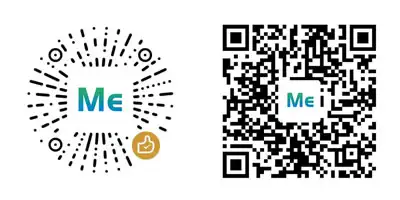

留言